照片调色配合PS云彩滤镜打造烟雨江南照片效果
作者 Sener 来源 PS联盟 发布时间 2009-10-01
原图素材意境比较好,具有江南烟雨色彩,再加上人物的古典服饰,照片显得格外有特色。教程调色的时候只是适当的把背景淡化处理,再加上一些烟雾装饰。
原图

最终效果

1、打开原图素材,创建阈值调整图层,参数设置如图1,效果如图2。

<图1>

<图2>
2、按Ctrl + Alt + ~调出高光选区,然后创建曲线调整图层,参数设置如图3,确定后把下面的阈值调整图层隐藏,效果如图4。
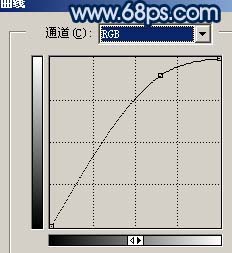
<图3>

<图4>
3、创建色相/饱和度调整图层,参数设置如图5-7,效果如图8。这一步主要是把背景变成灰色。
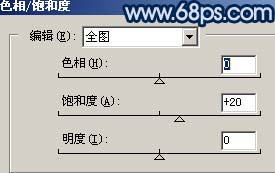
<图5>

<图6>

<图7>

<图8>
| 12下一页 |